Počítače Apple dokážou převést jakýkoli dokument Word nebo textový dokument na obrázek JPG bez instalace dalšího softwaru. Jedná se o dvoukrokový proces. Nejprve převeďte dokument do PDF a poté převeďte PDF na JPG.
Převést do PDF
Otevřete dokument aplikace Word. Zatímco můžete použít Microsoft Word pro Mac, bude fungovat jakákoli aplikace kompatibilní s DOCX, včetně Pages, TextEdit a dokonce Word Online ve vašem webovém prohlížeči. Náhled také otevře soubory DOCX, ale nelze je přímo převést na JPG.
Video dne
lis Příkaz-P nebo vyberte Tisk z Soubor Jídelní lístek. Najednou můžete převést pouze jednu stránku, takže pokud se jedná o vícestránkový dokument, vyberte požadovanou stránku.
Klikněte na PDF menu a vyberte Uložit jako PDF. Pokud jste použili Náhled k otevření dokumentu můžete také použít Exportovat jako PDF z Soubor Jídelní lístek.
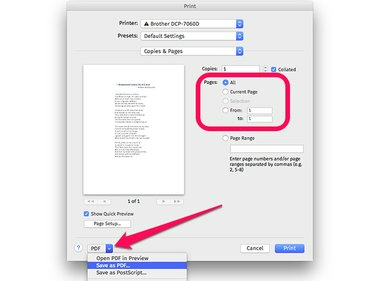
Klepnutím na nabídku PDF vytisknete dokument do souboru PDF.
Kredit obrázku: Snímek obrazovky s laskavým svolením společnosti Apple.
Vyberte název souboru a cílovou složku. Ostatní pole PDF nejsou nutná. Klikněte Uložit.

V duchu si poznamenejte, kde je váš PDF uložen, abyste jej mohli rychle načíst.
Kredit obrázku: Snímek obrazovky s laskavým svolením společnosti Apple.
Převést do JPG
Najděte PDF ve Finderu a poklepáním na soubor jej otevřete v Náhledu. Případně, pokud jste změnili výchozí aplikaci pro soubory PDF, Ctrl-klikněte na soubor, vyberte Otevřít s a klikněte Náhled.
Klikněte na Náhled Soubor menu a vyberte Vývozní.

Export z nabídky Soubor náhledu.
Kredit obrázku: Snímek obrazovky s laskavým svolením společnosti Apple.
Klikněte na Formát menu a vyberte JPEG. Upravte kvalitu a rozlišení podle potřeby. Čím vyšší kvalita nebo rozlišení, tím větší bude velikost souboru. Ve většině případů by výchozí nastavení mělo být v pořádku.
Klikněte na Uložit a najděte svůj nový JPG ve Finderu.
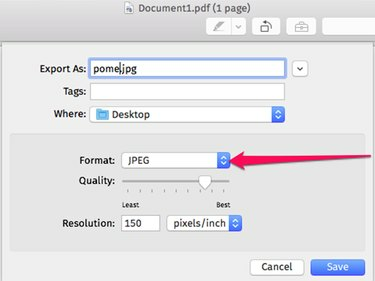
Klepnutím na nabídku Formát exportujte PDF jako JPEG.
Kredit obrázku: Snímek obrazovky s laskavým svolením společnosti Apple.
Profesionální tip
Podržte tlačítko Alt po kliknutí na Export náhledu Formát zobrazíte další možnosti formátu, včetně GIF, Microsoft BMP a Photoshop PSD.

Podržením klávesy Alt zobrazíte úplný seznam možností formátu.
Kredit obrázku: Snímek obrazovky s laskavým svolením společnosti Apple.


